PS绘制毛绒绒的熊猫头像技巧
摘要:熊猫头像构成并不复杂,不过毛发的绘制是非常费时的。主体部分的毛发可以用滤镜等做出来,然后处理好明暗。其它部分的毛发则需要用涂抹工具慢慢涂出来...
熊猫头像构成并不复杂,不过毛发的绘制是非常费时的。主体部分的毛发可以用滤镜等做出来,然后处理好明暗。其它部分的毛发则需要用涂抹工具慢慢涂出来。涂抹的时候一定要有耐心。
最终效果

<点小图查看大图>
1、新建文件,填充背景为灰色。因为是画的熊猫,填充灰色是为了更高的区别熊猫的白色毛发部分。然后用椭圆选框工具绘制一个白色的圆,大小取决于你需要绘制的图像大小,这里绘制时候要比得到的尺寸略大一些,这个图层我们命名为“图层一”。
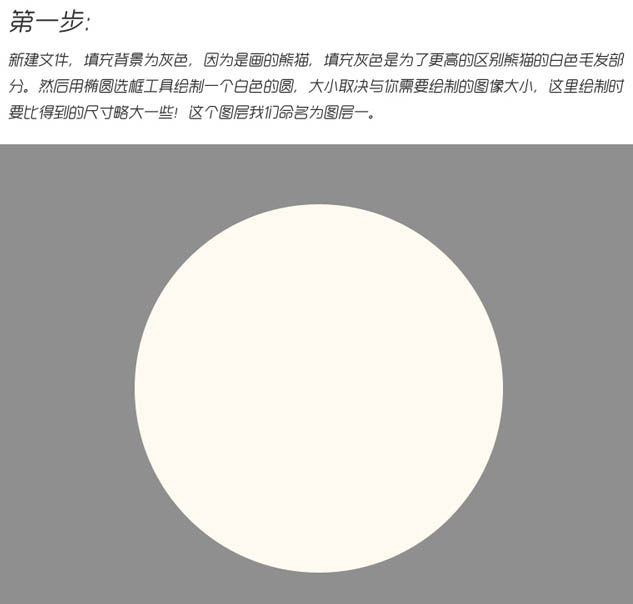
2、绘制眼睛周围的黑色背景,可以选择钢笔工具绘制,这样我们可以调节图像的圆滑程度。绘制好以后,填充黑色。
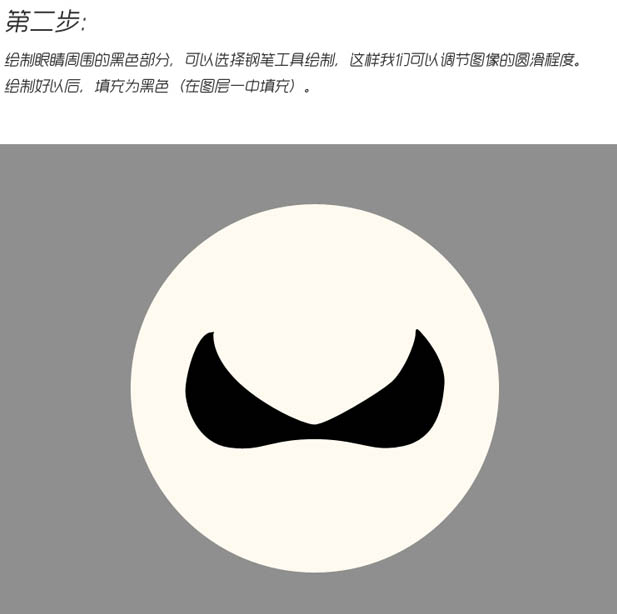
3、选择菜单:滤镜 > 杂色 > 添加杂色,数量选择:20%,分布选择“高斯分布”。
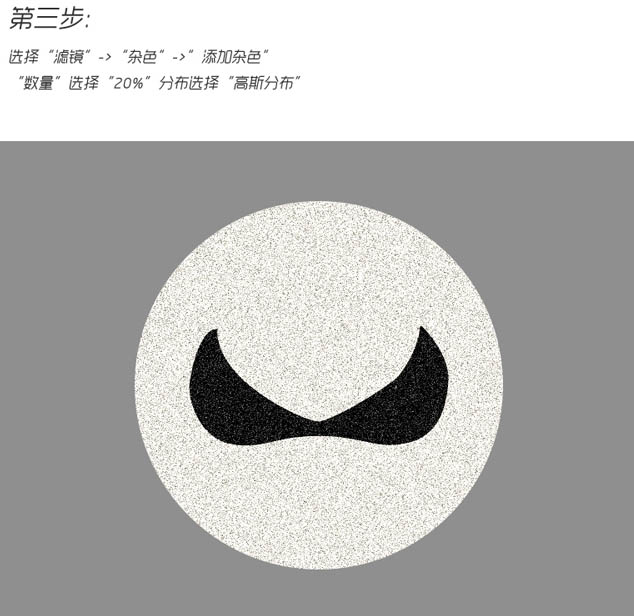
4、选择菜单:滤镜 > 模糊 > 高斯模糊,半径选择1.5像素。
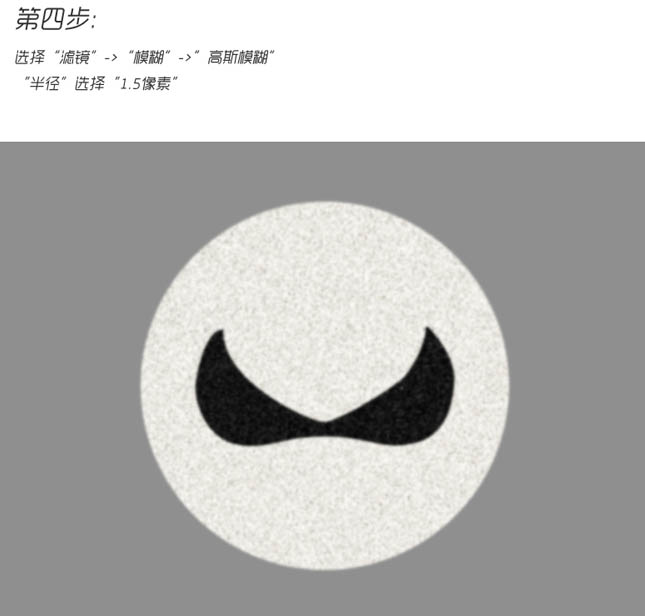
5、选择菜单:滤镜 > 模糊 > 径向模糊,方法选择“缩放”,品质选择“好”。
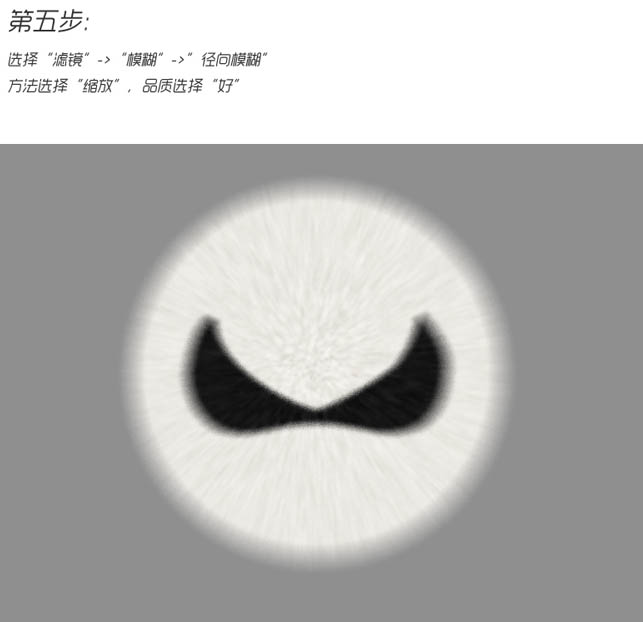
6、选择“椭圆选框工具”,在属性栏把羽化值选择为6像素。画出一个略小的圆形选择框,然后右击鼠标选择“选择反向”,按Delete删除。
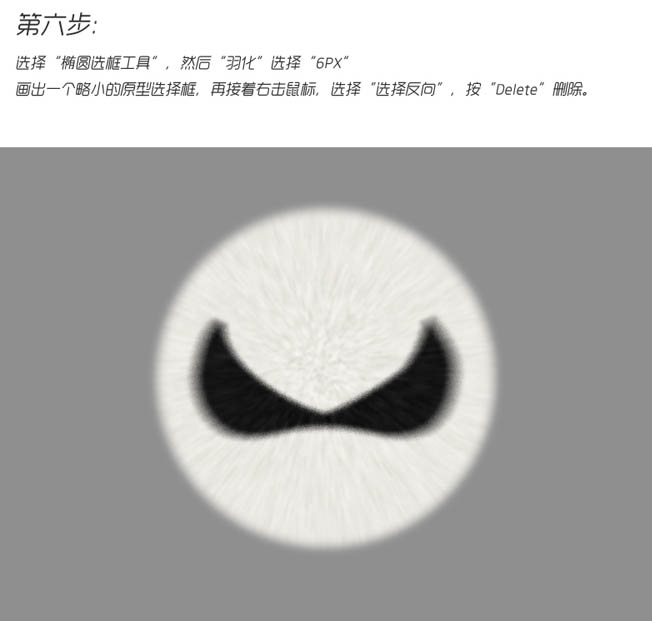
【PS绘制毛绒绒的熊猫头像技巧】相关文章:
★ PS绘制胶囊包装
★ PhotoShop绘制Sliverlight Logo的教程
★ PS绘制水滴教程
上一篇:
PS简单绘制逼真鸡蛋
下一篇:
PS鼠绘梦幻仙子
